4uKey for Android - No.1 Android Desbloqueador & FRP Tool
Desbloquear Bloqueio de Tela & Remover FRP Sem Precisar de Senha
Android Desbloqueador & FRP Tool
Desbloquear Bloqueio de Tela & Remover FRP
“Olá. Reiniciei meu celular Android há alguns minutos e reinicia numa tela pedindo a verificação do PIN mas não me lembro do PIN anterior do celular. Alguém pode me dizer como ignorar a verificação do PIN após a redefinição de fábrica? A ajuda é muito apreciada!"
A maioria dos usuários do Android encontraram seu Android solicitando o PIN após a redefinição de fábrica e não sabem por que acontece. Não é um problema grande se puderem inserir corretamente o PIN anterior. Mas e se você não se lembrar dele e ficar sem telefoneapós a redefinição de fábrica ? Bem, pode parecer complicado, porém, sempre há uma maneira de solucionar isso.
Nós lhe diremos o que exatamente está gerando que o seu celular peça para verificar o PIN. Além disso, orientaremos você sobre como lidar com a situação e como permitir que volte ao seu dispositivo com facilidade. Sem mais que falar, vamos direto ao assunto.
Remover FRP no Samsung, Xiaomi, Redmi, Vivo, OPPO, Motorola, Realme e Huawei sem senha ou conta do Google. Economize seu tempo!
A maioria dos usuários não sabe por que recebem a mensagem de “seu telefone foi redefinido para as configurações de fábrica. Digite seu PIN para desbloqueá-lo” depois de realizar uma redefinição de dados de fábrica no dispositivo Android. Na verdade, essa mensagem ocorre devido a um recurso de segurança chamado Proteção de redefinição de fábrica (FRP), disponível no Android 5.1 (Lollipop) e em dispositivos superiores. É um recurso antirroubo que é ativado automaticamente ao configurar uma conta do Google no seu celular. Depois de ativado, ele solicitará a verificação de senha/PIN/padrão ou as credenciais do Google da última pessoa que usou o telefone no momento da redefinição de fábrica ou da limpeza de dados. Se alguém roubar seu celular ou se você o perder e alguém o encontrar, não será possível redefini-lo e acessá-lo imediatamente. Quando eles forem redefinidos, eles serão solicitados a fornecer seu código PIN, o que é claro que eles não sabem.
Dessa forma, o bloqueio de FRP protege um dispositivo achado ou perdido de ser acessado e redefinido. No entanto, se o próprio proprietário do dispositivo esquecer a senha, ele poderá achar esse recurso irritante, daí a razão pela qual você está lendo esta postagem em primeiro lugar!
Com tudo isso dito, é hora de dar uma olhada no que você pode fazer se encontrar seu Samsung solicitando o PIN após a redefinição de fábrica.
Existe uma ferramenta que você pode usar para se liberar facilmente da etapa de verificação do PIN, ela é chamada Tenorshare 4uKey for Android, um prático software de remoção de tela de bloqueio do Android, como se fosse a Ferramenta de desbloqueio Samsung FRP que ajuda os usuários do Android a remover a senha da tela, PIN, padrão e ignorar o bloqueio FRP nos dispositivos Samsung com Android 6 ou superior.
A melhor coisa é que não precisa de nenhum conhecimento técnico para usá-lo. É super fácil de passar e também é a opção mais segura quando você deseja descobrir como ignorar a verificação do PIN após a redefinição de fábrica.
Abaixo, vamos guiá-lo pelas etapas exatas para fazê-lo funcionar.
Na tela que solicita a verificação do PIN, selecione "Usar minha conta do Google". Agora, o celular solicitará as credenciais da conta Google para verificar a sua identidade. Não se preocupe, é um passo necessário para que o Tenorshare 4uKey for Android funcione.
Baixe e inicie o Tenorshare 4uKey for Android no seu computador. Na tela principal do 4uKey for Android, selecione “Remover Bloqueio de Google(FRP)”.
A continuação, use um cabo USB para conectar o celular ao computador.
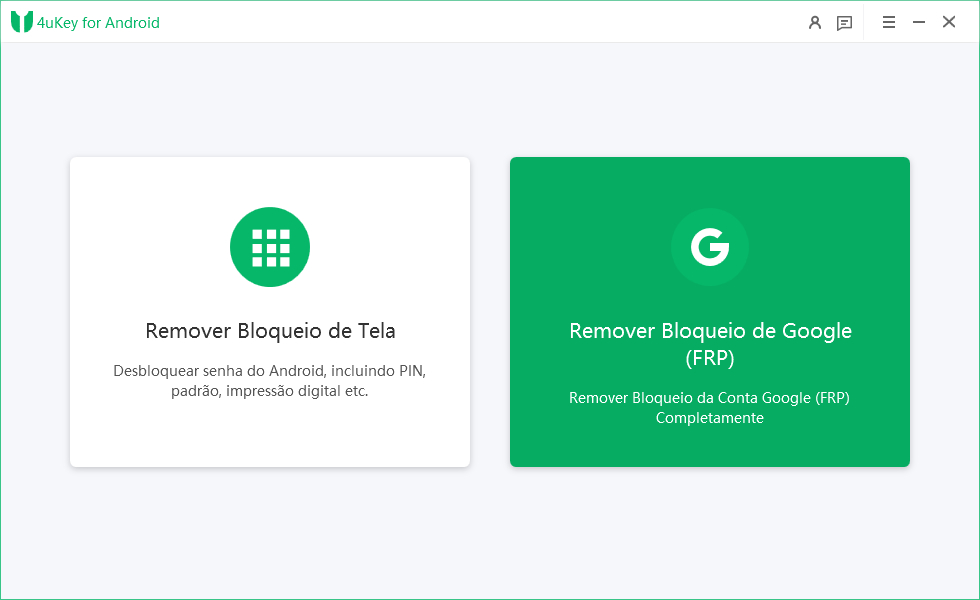
Selecione sua versão do Android. Se possui um celular Android moderadamente recente, é provável que esteja no Android 11/12/13.

Depois de confirmar que as informações do seu dispositivo estejam corretas, entre no modo de diagnóstico no seu Samsung Galaxy discando o código *#0*#. Em seguida, clique em “Avançar” no canto inferior direito do 4uKey for Android.

Aguarde a conclusão do processo. Quando você for solicitado a permitir a depuração USB no seu celular Android, toque em “OK” ou “Permitir” para prosseguir.

Aguarde apenas um momento.

Agora você pode usar o seu celular sem inserir o PIN ou senha da conta do Google.
Se você não tiver um computador e quiser saber como remover a verificação do PIN/padrão após a redefinição de fábrica sem o PC, esta seção te ajudará.
No entanto, observe que esse método envolve de 15 a 20 etapas e não possui a melhor taxa de sucesso. Pode ou não funcionar para você. Para ter a melhor chance de corrigir esse problema, recomendamos o uso do 4uKey for Android.
Se você quiser tentar esse método de qualquer maneira, veja como funciona.
Toque no ícone de engrenagem no teclado para abrir as Configurações.
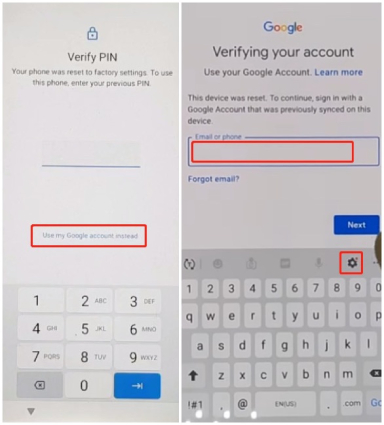
Toque no ícone de pesquisa no canto superior direito.
Abaixe a tela e selecione "Gerenciar pesquisas pendentes".
Acesse a “Biometria e segurança”.
Se você se tem encontrado numa situação complicada na qual o celular Android solicitava o PIN após a redefinição de fábrica, este artigo é uma leitura obrigatória para você!
Demos você duas sugestões sobre como ignorar a verificação do PIN após a redefinição de fábrica no seu dispositivo Samsung! Mesmo assim também exista um método sem PC, ele pode ou não funcionar, dependendo de quanto tempo o Google corrige a brecha, o método com Tenorshare 4uKey for Android é atemporal e funcionará sempre. Então experimente imediatamente!


4uKey for Android - No.1 Android Desbloqueador & Samsung FRP Tool
então escreva sua avaliação
Por Miguel Coelho
2025-12-13 / Dicas do Android
Avalie Agora!